Android からウイルスを削除する方法を学ぶ
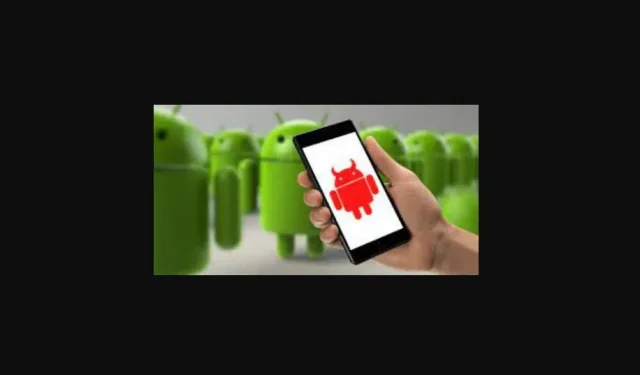
常に閲覧する人にとってウイルスは避けられません。携帯電話には非常に多くの個人データが含まれているため、ハッカーにとって魅力的な標的となります。ただし、Android スマートフォンからスパイウェアを見つけて削除することは可能です。
ただし、スマートフォンにはさまざまな種類のウイルスが感染する可能性があります。携帯電話にウイルス感染の兆候が見られる場合は、Android からウイルスを除去する方法を学ぶか、ウイルス除去プログラムまたはウイルス スキャナーを使用してウイルスを除去してください。

Android マルウェアを修正する方法を知りたい場合は、次のセクションまで下にスクロールしてください。次に、ウイルス削除プログラムを使用して悪意のあるアプリケーションを削除し、デバイスでウイルス スキャナーを実行する方法を学びます。
Android 携帯電話に対するウイルス攻撃に悩まされている場合は、デバイスからウイルスを削除するための推奨方法をスキップしないでください。
Android 上のマルウェアの兆候
Androidスマートフォンのウイルスは常に問題になっています。最適なマルウェア対策戦略を使用して Android スマートフォンからウイルスを削除する方法を説明します。
最近では、探索、ショッピング、支払い、計画、友人とのチャットはすべて携帯電話で行われています。携帯電話のエラーの症状は何ですか? そうではありません。Android や iOS のバグは存在しません。
予期しないアプリケーションが表示される
ダウンロードしたアプリケーションには、追加のアプリケーションをダウンロードするウイルスが含まれている可能性があります。アプリのリストをチェックして、携帯電話に必要なものがすべて揃っていることを確認してください。何かおかしな点を見つけた場合は、アプリケーションを起動しないでください。
スマートフォンの動作が本来の速度に比べて非常に遅いです。

携帯電話には、デスクトップ コンピュータと同様に、特定の計算処理を実行するプロセッサが搭載されています。携帯電話がハッキングされた場合、ウイルスが内部部分に過剰に作用し、通常の動作に通常よりも時間がかかる可能性があります。ウイルスにより、デバイスの速度が低下したり、クラッシュしたりする可能性があります。
消えようとしない広告
特定のアプリで突然大量の広告が表示された場合、またはアプリが開いていない場合、デバイスがマルウェアに感染している可能性があります。
これらの厄介なポップアップは、広告収入を生み出したり、より危険なソフトウェアに感染させたり、詐欺的なオファーに誘導したりする可能性があります。いかなる場合でも立ち入らないでください。
バッテリーの消耗が思ったより早く進んでいます。
バッテリーは時間の経過とともに放電しますが、通常の磨耗によって性能が急激に低下することはありません。ウイルスはデバイスの一部を使用してバックグラウンド操作を実行し、予想よりも早く電力を消費する可能性があります。
接続の信頼性が低く、サービスが中断される
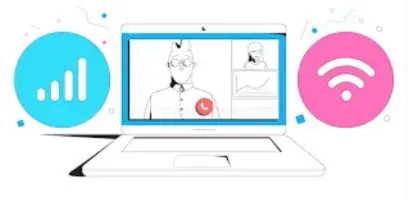
プライベート サーバーへの送信接続により、デバイスが安定した Wi-Fi またはモバイル ネットワークを維持できなくなり、接続の信頼性が低下し、デバイスが改ざんされた場合に複数回切断される可能性があります。
同じ公衆 Wi-Fi ネットワーク上の他のガジェットは正常に動作しており、家の中でサービス停止に見舞われている人はいないと仮定します。この場合、問題は携帯電話上のウイルスである可能性があります。
スマホの燃焼

標準的な条件下ではスマートフォンが非常に熱くなることはありませんが、マルウェアによって内部プロセッサや充電回路に過度の負担がかかる可能性があります。
火災が発生した場合は、スマートフォンをすべての発電機から外し、電源を切ることをお勧めします。加熱された携帯電話を無視すると火災を引き起こす可能性があります。
申請書の中で議論されていない申し立て

携帯電話の請求書とカードの明細書を調べて、すべての支払いを説明できることを確認してください。そうしないと、携帯電話に不要なサービスを追加し、携帯電話料金から請求するクラウドファンディングの被害者になる可能性があります。
携帯電話会社は、特定の状況下で月額料金の一部を受け取るために見て見ぬふりをしている疑いがあるため、架空の支払いに注意する必要があります。
携帯電話がマルウェアに感染しているかどうかを確認するにはどうすればよいですか?
信号の認識は難しい場合が多いですが、Android スマートフォンの脆弱性を見つける方法を学ぶことができます。ここまで読んだあなたは、スマートフォンにマルウェアがないかチェックする達人です。お気に入りの携帯電話セキュリティ プログラムを使用してマルウェアを分析したり、以前にインストールしたアプリをリカバリ モードで表示したりすることができます。
これに遭遇したために何をすべきかはもうわかったので、覚えておくべきより信頼できる指標をいくつか紹介します。 私の携帯電話にバグはありますか?
兆候を探すだけでなく、Android スマートフォンでウイルスを検出する方法を理解する必要があります。
- 次の簡単な指示に従ってください。
- Google Play ストア アプリに移動します。
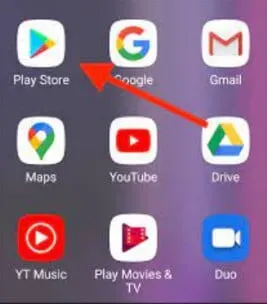
- メニュー項目を選択します。これを行うには、パネルの左上隅にある 3 本の縞模様のアイコンをタップします。
- 「保護TapScanを起動」が選択されています。スマートフォンのウイルススキャンが開始されます。
- センサーが潜在的に危険なアプリを検出すると、それらをアンインストールするように求められます。
Android スマートフォンを手動で検出するのは簡単ではありません。携帯電話の自動監視をオンにして、ウイルスがデバイスに侵入した場合に通知を受け取るようにします。これを行うには、Play Protect 画面の上部にある設定アイコンをタップします。これらのコントロールをオンにするか、緑色に設定する必要があります。
Android スマートフォンはウイルスに感染する可能性がありますか?
要するに、いいえ。今のところiPhone、Androidともに不具合は見つかっていない。典型的なポータブル マルウェアはまだ発見されておらず、多くの場合、起動時に自身を複製する悪意のあるソフトウェア アプリケーションとして特徴付けられます。

ただし、Droid や iPhone が従来の感染症に感染していないとしても、他の種類のウイルスや危険性がスマートフォンに侵入する可能性は非常に高くなります。ウイルスやマルウェアには、感染などさまざまな形があります。このため、ガジェットを大切にする必要があります。
攻撃者は、古いバージョンのコンピュータや Web サイトのセキュリティ上の欠陥を悪用したり、弱い Wi-Fi 接続を悪用したりして、デバイスを攻撃します。
その代わりに、さまざまな方法やツールを使用して、偽のテキスト メッセージや電子メールのボタンをクリックしたり、疑わしい Web ページにアクセスしたりして、ユーザーをだましてウイルスをインストールさせる可能性があります。
注意すべき理由はたくさんあるようですが、違法な戦略や手法は常に変化しています。
最初の電話マルウェア
携帯電話が現在のようにどこにでも普及するまで、携帯電話の感染は夢物語だと考えられていました。「コンピュータには感染する可能性があるが、携帯電話には触れられない」というのが当時の常識だった。
2004 年、29A と呼ばれるハッカーのグループが Cabir 携帯電話ウイルスを作成し、プロトタイプとしていくつかの専門サイバーセキュリティ研究所に提供し、その安心感を破壊しました。
Cabir ネットワーク ウイルスが蔓延すると、感染したデバイスの画面に「Caribe」というフレーズが表示され、ワイヤレス ネットワーク経由で他のデバイスを攻撃しようとしました。Kabir はプロトタイプとして実際の被害を引き起こしませんでしたが、メッセージは単純です。携帯電話もウイルスに感染する可能性があるということです。

カビール氏の死後、多くの犯罪者が、深刻な結果をもたらす新型ウイルスを開発することで、混乱と個人的利益の見通しを掌握している。ここではいくつかの例を示します。
CommWarrior は、毎月 14 日に携帯電話を復元するバグです。プログラムはテーマ パッケージとしてインストールされ、アプリケーションとプログラムが無効になります。また、デバイスのウィジェットを Jolly Roger またはパズルのグラフィックに変換します。
SymOS/Kiazha.A は、Symbian OS で送受信されるすべてのテキスト メッセージを破壊するランサムウェア トロイの木馬です。
携帯電話の普及以来、多くのウイルスやワームが出現し、その数は日々増えています。悪意のあるハッカーは、人々をだましてウイルスに感染させる新しい方法を常に考え出しています。
サイバー セキュリティに積極的に参加する人として、攻撃がどのように機能するか、そして攻撃から身を守るために何をするかについてもう少し学ぶ必要があります。
電話マルウェアの種類
Android 感染には多くの種類があり、それぞれに独自の特徴と推奨されるエントリ ポイントがあります。Android スマートフォンで最も一般的なマルウェアの種類は次のとおりです。

1. ワーム
ワームは、おそらく Android スマートフォンにとって最も危険な種類のウイルスです。ワームは自給自足するため、人間の介入なしで無限に増殖し、成長することができます。おそらく、SMS、MMS、あるいはその他の形式の電子通信を介して送信されます。
2. スパイウェア
このウイルスは、デバイスからこっそりとデータを収集し、メールで攻撃者に送信するように設計されています。悪意のあるハッカーは、マルウェアを正規のソフトウェアとして隠し、ダウンロードを強制します。
このウイルスはダウンロードされると、テキスト メッセージ、アクセスした Web サイト、アプリケーションの使用状況、キーボード入力、ID、資格情報などをハイジャックします。
3. ランサムウェア
ランサムウェアは、ガジェットや情報を暗号化し、有料で保管します。オンライン ランサムウェア犯罪者に賄賂を贈ってガジェットとその内容を解放したいという願望は自然なことですが、そうすべきではありません。代わりに、Android スマートフォンからマルウェアを削除し、以前のリカバリを復元してみてください。
4. トロイの木馬
トロイの木馬は通常のアプリケーションを装い、インストールされるとデバイスを攻撃します。バグと同様、トロイの木馬は機能を実行する前にユーザーがインストールする必要があります。
たとえば、トロイの木馬は、追加のプログラムをダウンロードしたり、他のアプリケーションを無効にしたり、個人情報を盗んだり、活動後一定時間デバイスを無効にしたりする可能性があります。
Android および iPhone のマルウェア感染
Android スマートフォンと Apple iPhone ではウイルスの脅威が異なります。以前は iOS にはマルウェアが存在しないと考えられていましたが、その後のハッキングにより、iOS は依然として悪意のあるコードの影響を受けやすいことが判明しました。
Android アプリはさまざまな場所で見つかるため、Android 携帯電話の所有者は iPhone の所有者よりもはるかにウイルスに感染しやすくなっています (Android 携帯電話は世界のすべての携帯電話のほぼ 90% を占めています)。これらの Web サイトには安全なものもあれば、そうでないものもあります。

最も広範なセキュリティ対策が講じられているため、ほとんどの iPhone 所有者がアプリを入手できるのは、公式 Apple App Store です。Apple モバイル デバイスおよび iPad 上のアプリはスタンドアロンであるため、他の特定の Apple アプリおよびシステムとの相互作用が制限されます。
サンドボックスは Android アプリでも使用されますが、規模は小さいです。Android は、Samsung、Huawei、Google 携帯電話を搭載した世界最高のスマートフォン ソフトウェア プラットフォームです。
クライアントの範囲が広いため、OS の最新のパスワード ストアですべてのクライアントを最新の状態に保つことが困難です。その結果、海賊たちは自分たちの方法を習得し、より多くの Android スマートフォンを攻撃するためのより多くの時間を得ることができます。
Androidからウイルスを除去する方法
オプション 1: Android スマートフォンをリセットする
スマートフォンの設定を初期状態に戻すことができます。Android スマートフォンをウイルスから駆除するには、次の手順に従います。
ステップ 1: 出荷時設定へのリセットを実行する
[設定] > [バックアップとリセット] > [工場出荷時データの復元] に移動し、[工場出荷時データの復元] を選択します。
今すぐ携帯電話を更新してください。
ステップ 2 – プロンプトが表示されたら、パスワードを入力します。
続行するには、パスワードを入力し、[すべて消去] を選択します。このデモ電話にはパスコードが設定されていなかったため、消費者は共有パスコードを要求しました (電話には暗号化キーが必要ですが)。
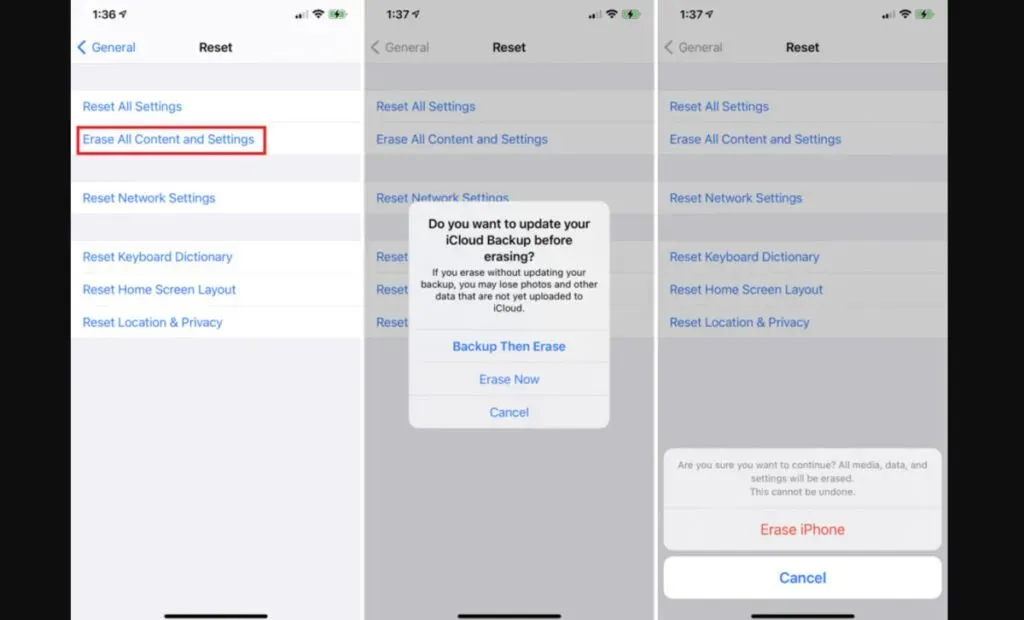
ステップ 3: デバイスを再起動します。
クリーニングが完了するとスマートフォンが再開され、最初の実装プロセスが案内されます。
ステップ 4: 以前のバックアップから復元します。
ある時点で、復元後にデバイスを復元するか、最初から始めるかを選択するよう求められます。マルウェアがダウンロードされる前に作成されたコピーからデバイスを復元できます。
オプション 2: マルウェアを自動的に削除する
ガジェットのウイルスを迅速に分析する無料プログラムをダウンロードしてください。感染が検出された場合は、マルウェアを迅速かつ簡単に破壊するように求められます。
ステップ 1: ウイルス対策スキャンを実行する
いくつかのモバイルウイルス対策プログラムは使いやすいです。「スキャン」ボタンをクリックするだけでスキャンできます。
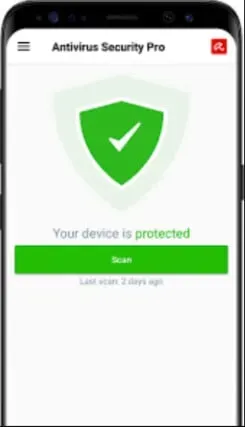
ステップ 2: 特定された問題を修正する
スキャンが完了したら、ユーザー インターフェイスのガイドラインに従って、検出された危険を排除します。
オプション 3: マルウェアを手動で削除する
Androidスマートフォンのセキュリティアプリを持っていない場合、または選択したウイルス対策プログラムで問題を解決できない場合は、代替手段があるようです。Android スマートフォンからウイルスを優しく削除する方法は次のとおりです。
ステップ 1: 携帯電話をセーフモードにする
- Adguard は、保留中のソフトウェア、特にウイルスをすべて停止します。多くの Android ユーザーはリカバリ モードを再開できますが、追加の手順が必要なユーザーもいます。
- 多くのガジェットでは、電源を切るかのようにボタンを押すことで保護モードにアクセスできます。
- 電源オフボタンを数秒間押し続けます。
- スタンバイ モードで再起動するように求められたら、[OK] を押します。
リカバリモードに入った後も問題が続くかどうかを評価します。あるいは、最後から 2 番目のプログラム内のウイルスが原因である可能性が最も高くなります。
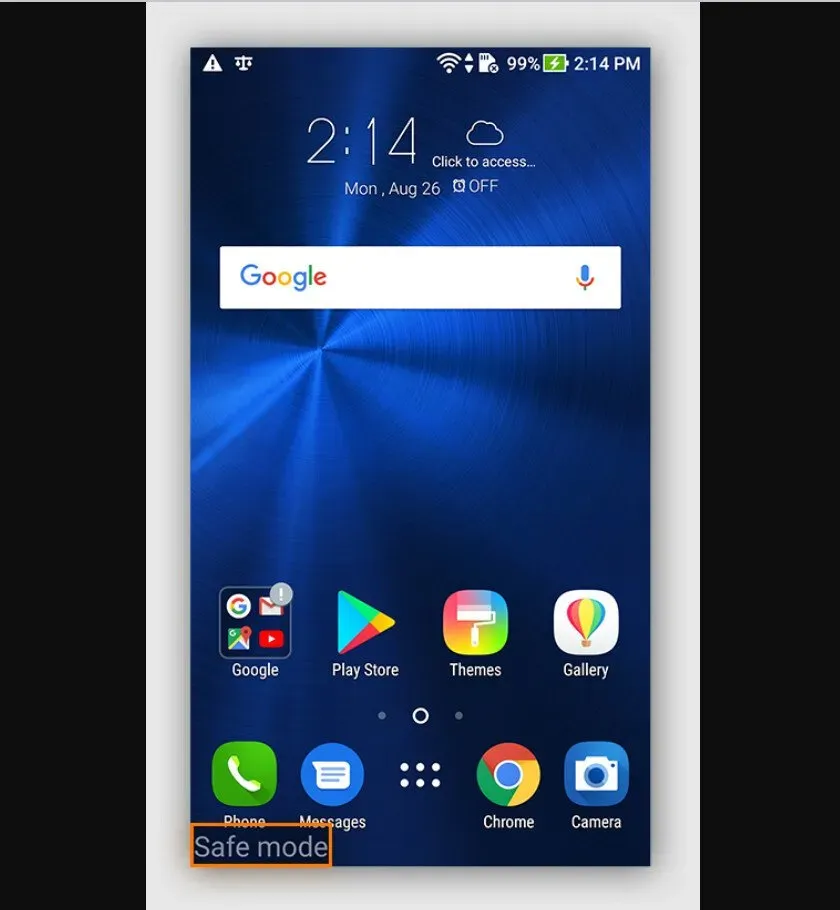
ステップ 2: ダウンロードしたアプリを表示します。
リカバリモードに入ったら、[設定] > [アプリ] に移動します。見慣れないプログラムや直接ダウンロードしていないプログラムなど、奇妙なプログラムがないか確認してください。携帯電話の動作がおかしくなる直前に、ダウンロードしたアプリから始めてください。
ステップ 3: ダウンロードした悪意のあるアプリを削除する
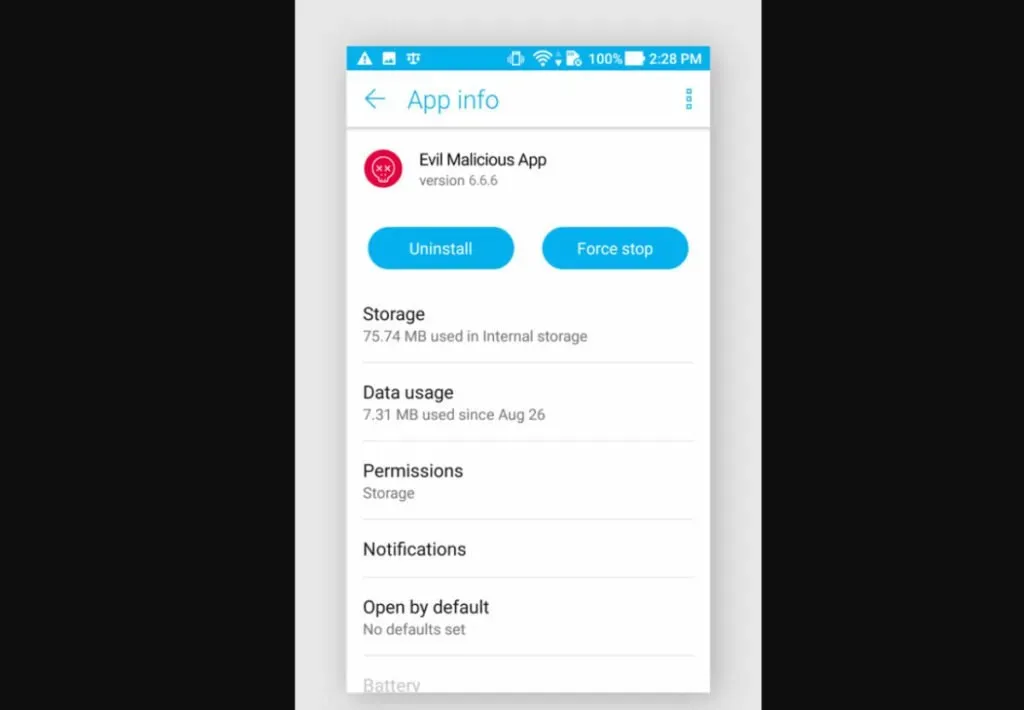
非常に危険なアプリを見つけた場合は、「アンインストール」をクリックして完全に削除してください。価格を間違えた場合はいつでも復元できます。ウイルスに感染したアプリケーションの多くでは、存続するための最後の手段として「アンインストール」オプションが表示されません。その場合は、管理者権限を無効にする必要があります。これらのサードパーティ製アプリケーションをすぐにアンインストールする必要があります。
ステップ 4: これらのアプリがデバイス管理者にならないようにする
システム管理者アクセス権を持つアプリケーションの完全なリストは、システム設定で確認できます。Android オペレーティング システムとデバイスのメーカーによっては、パスは次のようになります。 ガジェット管理者は、[設定] > [セキュリティ設定] にあります。
リストを確認して、問題のあるアプリケーションが有効になっているかどうかを判断します。これを見つけたら、その名前の横にある小さなボックスを見て、チェックが入っているかどうかを確認してください。
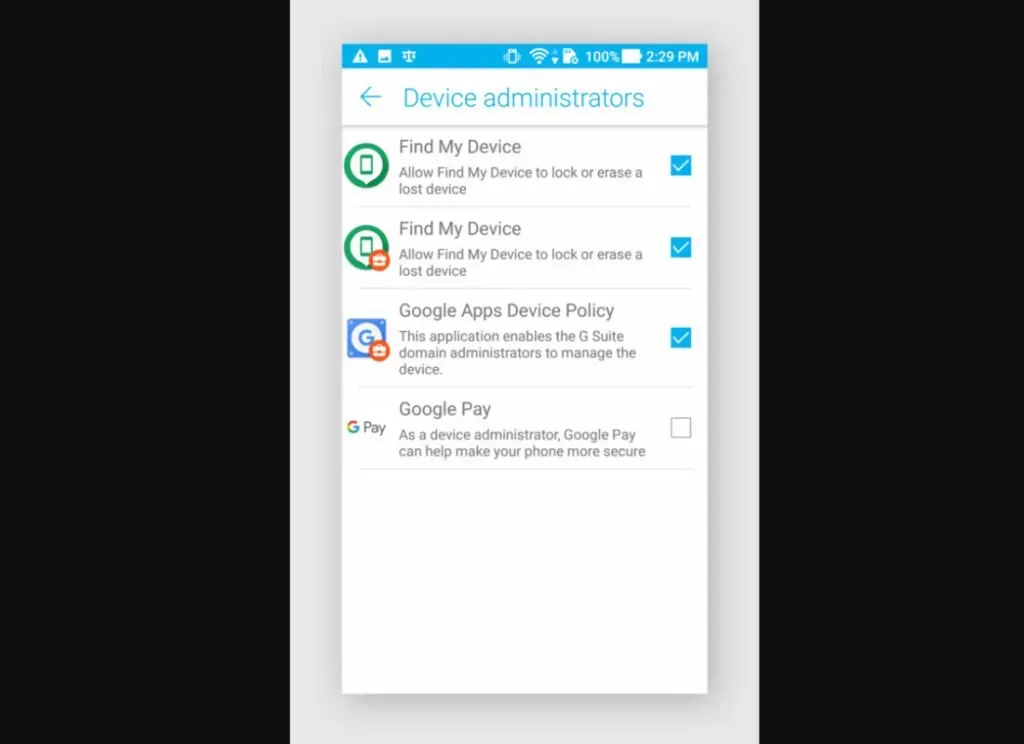
その場合は、ボックスのチェックを外し、「このシステム管理者を無効にする」を選択してアドバイザからアクセス権を削除します。ダウンロードしたアプリ内のアプリに瞬時にジャンプします。「削除」ボタンが使用可能になります。次に、このアプリをアンインストールしてください。
スマートフォンを通常モードで再起動し、問題が解決したかどうかを確認します。もしそうなら、Android スマートフォンでウイルスを除去する技術は完璧です。そうでない場合は、新しいアプリをアンインストールするか、ハード リセットを検討して、プロセスを繰り返します。
システムを復元すると、デバイス上のすべてのアプリと情報が消去され、データと情報も消去されることに注意してください。
マルウェアはどこから来るのでしょうか?
悪意のあるアクティビティがどこから来ているかを理解すれば、携帯電話での悪意のあるアクティビティを防ぐことに一歩近づきます。
ガジェットの直接ダウンロード
ガジェットを直接感染させるには、詐欺師が 1 つの構成モデルを別の構成モデルに物理的に接続し、ウイルスを個別にインストールする必要があります。これが大企業における監視の構成要素です。常にスマートフォンを未承認のラップトップとペアリングしてください。ただし、ガジェットを見慣れないデバイスとペアリングしないでください。
詐欺
フィッシング詐欺師 (サイバー犯罪者) およびその他の種類のメールまたはテキスト メッセージ詐欺は、インターネット詐欺の一種です。リンクをクリックすると、サイトはウイルスをシステムにダウンロードします。これは、マルウェアが Android スマートフォンに感染する最も一般的な方法の 1 つです。
悪質な広告
悪意のある広告とは、広告ネットワークが配信する広告にウイルスが混入することです。広告に反応すると、マルウェアが自動的にダウンロードされます。
Android ガジェットでは、これらの広告のほとんどがポップアップ画面に表示される可能性があるため、マルウェアに注意してください。それらを回避したい場合は、Android スマートフォン用の最高のポップアップ ブロッカー アプリに関する投稿をご覧ください。
汚染されたプログラム
海賊版は、人気のあるプログラムをウイルスで再パッケージ化し、多数のアプリ ストアやダウンロード サイトを通じて配布することで感染します。この手法は非常に効果的であるため、詐欺師は消費者を騙してダウンロードさせる新しいアプリを開発することがよくあります。ユーザーはクールな新しいアプリを発見したと思っていますが、Android ウイルスをダウンロードしてしまいました。
Android 上のウイルスやマルウェアを駆除する方法
疑わしいアプリケーションをすべて削除します。
上記の兆候の多くに気づいても、スマートフォンがまだ動作している場合は、アプリケーションのリストをよく見てください。ウイルスの可能性があります。
- ダウンロードしたすべてのプログラムを確認してください。アプリのセキュリティが心配な場合は、少し調べてください。Google Play ストアのコメントを読むか、Google でアプリの名前を検索してみてください。通常、プログラムが信頼できるかどうか、また他のクライアントが問題に遭遇したかどうかを評価するには、これで十分です。
- 現在使用していないアプリをアンインストールします。自分が使用するプログラムのみを選択してください。ドキュメント リーダーまたはフェイス センサーをダウンロードしたものの、一度しか使用しなかった場合は、削除してください。
- 長期間使用していないアプリをアンインストールします。これらはおそらく、Android スマートフォンに大混乱を引き起こす最も一般的な容疑者です。デジタルなものすべてを愛する方は、外してください。
セーフモードで再起動する
安全な方法を使用すると、最後から 2 番目のアプリケーションやサービスを無効化し、ウイルスを排除できます。
カスタム アプリを使用したことがある場合は、保護モードではデバイスの外観がまったく異なることに留意してください。心配しないで; ホーム画面ウィジェットは再起動後に再び表示されます。
ホーム画面のプラグインは削除されるため、これは影響します。したがって、セーフ モードに入る前に、ホーム画面のスクリーンショットを撮って、通常モードに戻ったときにすぐにアイコンを復元できるようにしてください。
セーフ モードをアクティブにする手順はデバイスによって異なりますが、おそらく最も一般的なのは次のとおりです。
- 電源オフのオプションが表示されるまで、電源ボタンを押し続けます。
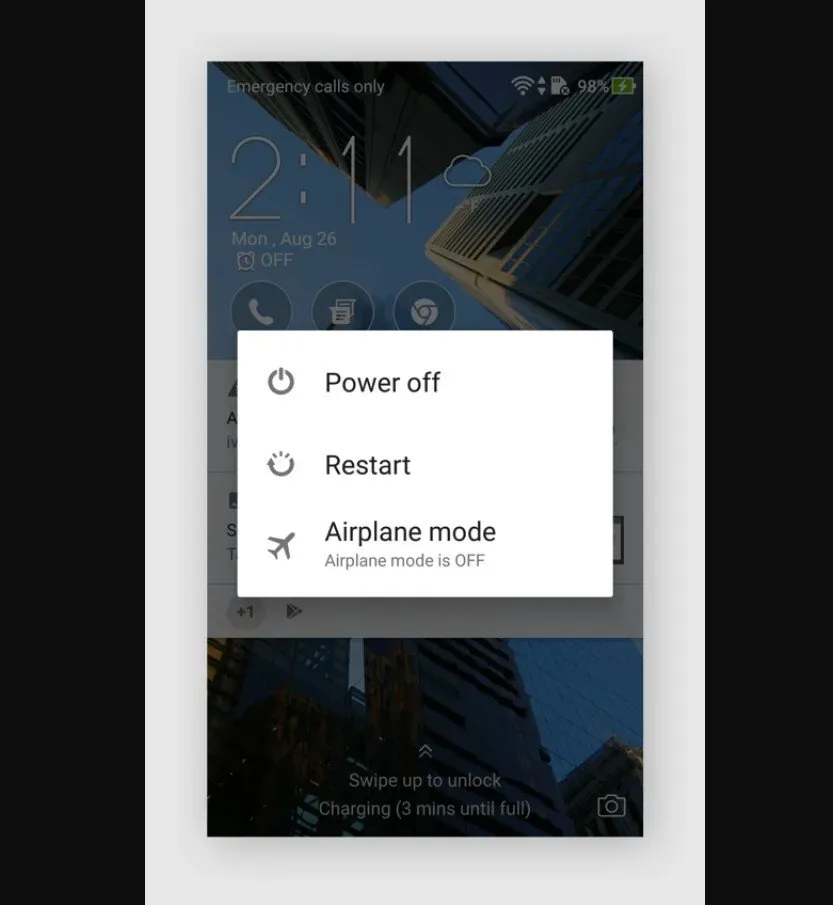
- 「セーフモードで再起動」通知が表示されるまでサイドボタンを押します。
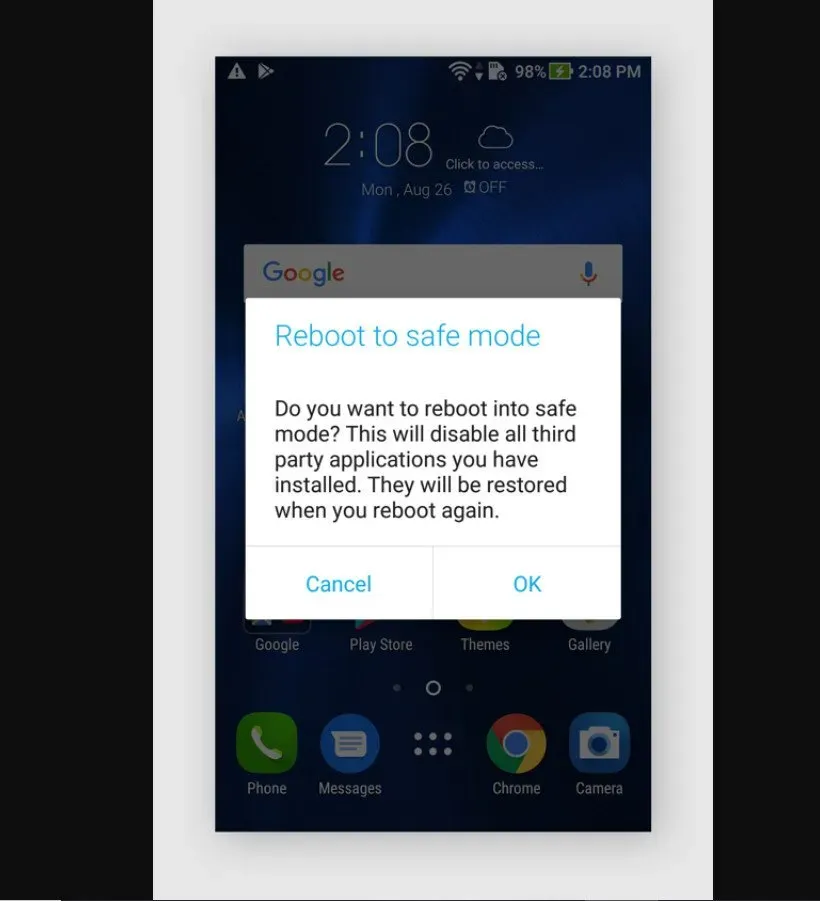
- 「OK」をクリックした後、スマートフォンが再起動するまで待ちます。
- デバイス画面の右側にセーフモードアイコンが表示されます。これは、セーフ モードで正常に再起動されたことを意味します。
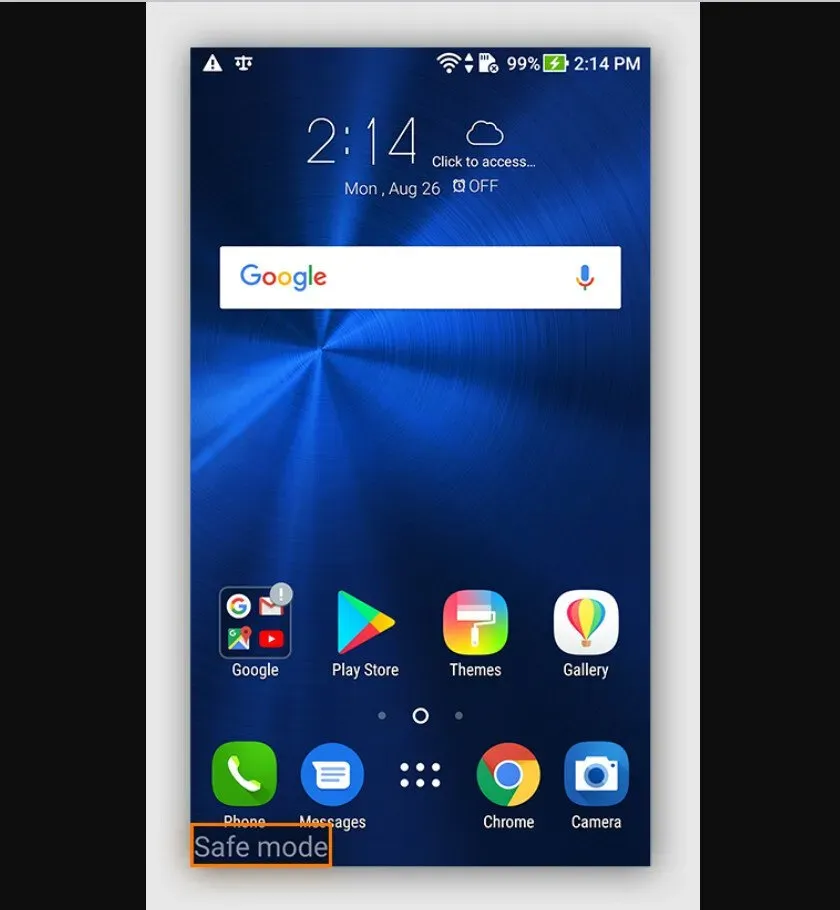
- プログラムのリストで歯車の記号をタップして設定にアクセスします。
- 「アプリと通知」または同様の名前のオプションを選択して、アプリをカスタマイズします。
- アプリケーションのリストから疑わしいものをすべて削除します。アプリケーション名をクリックしてアプリケーションを無効にします。
- 正体不明の疑わしいプログラムを見つけて取り除くことができない場合。おそらくこれがあなたが探している侵入者です。まず、「無効にする」をクリックしてアプリケーションをオフにします。
- 元の設定ページに戻り、アプリの管理に役立つ機能を探します。これは一般に「デバイス管理アプリケーション」と呼ばれます。
- キューで見つけたインベーダーの横にあるスライダーをオフにします。スライダーはグレーになっているはずです。
- アプリケーションのリストに戻り、ウイルスの可能性があるものを選択し、「無効にする」をクリックします。
- 次に、スタートボタンを押し続けます。通常モードに戻るには、「再起動」を選択します。
- これらの方法がお使いのガジェットで機能しない場合は、会社の管理者に相談してください。
ブラウザからポップアップ広告やリダイレクトを削除します。
スマートフォンが引き続き悪意のあるサイトにリダイレクトされたり、ポップアップ広告が表示され続けたりする場合は、Chrome ウェブサイトのデフォルト設定を復元する必要があります。これは、他のすべてのオプションで問題を解決できなかった場合にのみ実行してください。MacパソコンやPCを除き、Androidスマートフォンでは設定を復元できません。
インターネット ブラウザを復元するには、Android スマートフォン上のデータ ファイルをクリアする必要があります。保存されているキャッシュ、Web サイト設定、Cookie をすべて削除することになります。
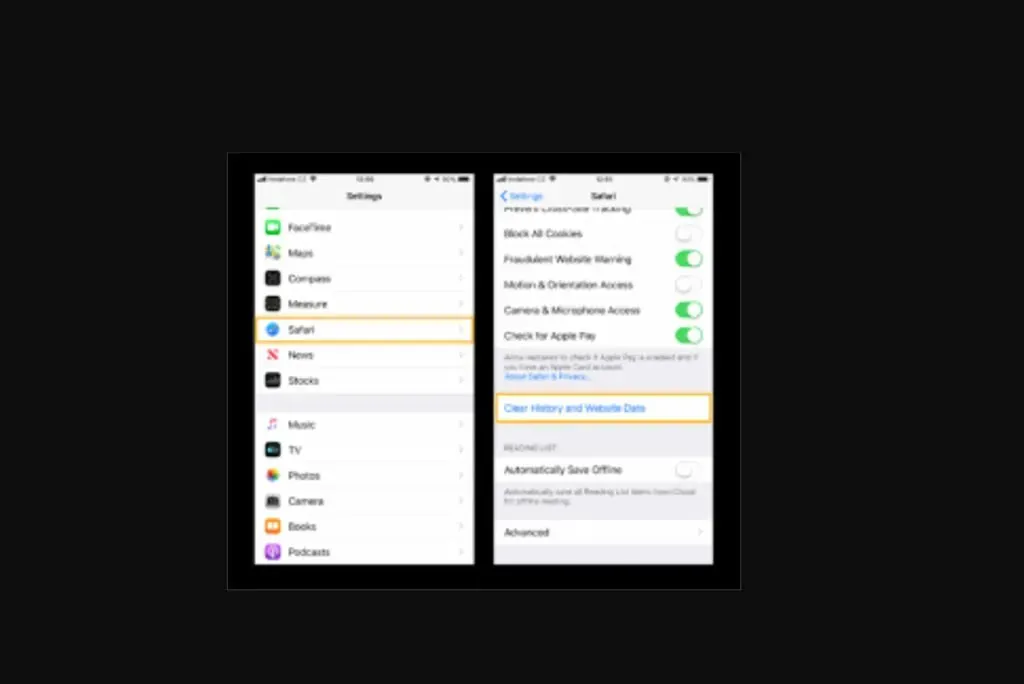
Google ブラウザを出荷時設定にリセットするには、次の手順に従います。
- (Google Play プロテクトが有効になっていることを確認してください。)
- 「アプリを選択」の歯車アイコンをクリックすると、「設定」メニューにアクセスできます。ダウンロードしたすべてのアプリケーションがここに表示されます。
- Google Chrome アプリを見つけて開きます。
- Google アプリのダッシュボードで、[ストレージ] を選択します。
- ストレージ オプション メニューから [ストレージの構成] を選択します。
- すべてのエントリを消去することがオプションになりました。このアクションの結果、プロファイル、Cookie、およびその他のブラウザー情報が削除されます。
- ポップアップ ウィンドウで回復手順を承認するように求められます。次に、「OK」を選択します。
ダウンロードをクリーンアップする
iPhone とは異なり、Android オペレーティング システムでは、ユーザーは Web から多くのアイテムをインストールできます。
これは便利なツールですが、意図せずウイルスをインストールする可能性があるなど、携帯電話に脅威をもたらすこともあります。
ダウンロード フォルダー内の順序を維持し、疑わしい素材や不要な素材を削除します。
Android オペレーティング システムが応答しない、遅い、または開かない場合は、より高度な手順を実行する必要があります。
Android でウイルス対策を実行するためのヒント
ウイルス対策プログラムの信頼性に影響を与える要因は何ですか? あるウイルス対策ソフトウェアと他のウイルス対策ソフトウェアの違いは何ですか? Android ウイルス スキャナー以外にお金をかける価値のある機能は何ですか?
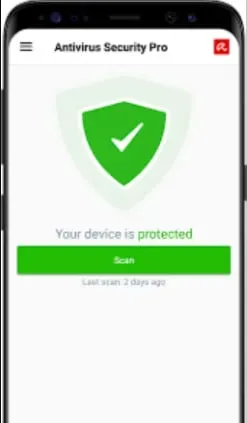
まずはソースから。
Google Play を通じて、好みのセキュリティ アプリを入手できます。メーカーからアプリをインストールする場合は、ハイパーリンクをクリックすると Google Play に移動し、そこでアプリをダウンロードできます。
セキュリティ アプリケーションがマルウェアに感染することは避けられません。多くの場合、海賊版は偽の Web サイトやソーシャル ネットワークを使用して、ウイルス対策ソフトウェアを装ったランサムウェアを宣伝しました。このため、重要なことは…
有料版と無料版のどちらかを選択してください。
通常は、信頼できるマルウェア対策ベンダーの基本プランで十分です。たとえば、Android スマートフォン用のアバスト脆弱性スキャンは、感染、アドウェア、ランサムウェアからユーザーを保護します。
また、ウイルスやその他のマルウェアのプログラムも分析します。サイバー攻撃から身を守るためにこれ以上投資する必要はないかもしれません。ここでは、利用可能な最高の無料マルウェア対策ツールの別のリストを示します。
アバストの無料マルウェア対策アプリも、Android スマートフォンの改善とクリーンアップに役立ちます。追加機能には、RAM 圧縮、Pro (携帯電話の紛失または盗難を検出して即座にフリーズする機能が含まれます)、無駄なクリーンアップ、インターネット速度評価の設定、Web ブラウザ使用時の実際の保護などがあります。
プレミアム サービスの料金を支払うメリットはプロバイダーによって異なります。プレミアム コンテンツには、一部のデータ転送用のパスワードまたは指紋認証、およびオープン Wi-Fi に接続したときにガジェットを保護する VPN プロバイダーが含まれます。
スマートフォンのウイルス スキャンのみに興味がある場合は、これらの高度な機能を使用したくないかもしれませんが、スマートフォンを適切に保護することは常に良い考えです。
大多数のスマートフォン ユーザーにとっては、強力な無料のウイルス対策プログラムで十分です。最新の危険から身を守るために、ウイルス対策プログラムを自動的にダウンロードするものを選択してください。
Android デバイスを保護します。
効果的なワイヤレスマルウェア対策ツールをインストールすることは、セキュリティ慣行を最新の状態に保つために行うことができる最善かつ最も効果的な改善であることは間違いありません。また、ウイルスが携帯電話に侵入できなくなった場合は、ウイルスを殺すことを心配する必要はありません。
Android 用の無料ウイルス対策アプリである Avast One は、感染、スパイウェア、その他の危険からデバイスを保護します。カスタマイズ可能な完全な保護機能により、携帯電話に侵入するマルウェアを検出して阻止します。無料の Vpn 接続、漏洩保護なども利用できます。
最終的な考え
ウイルスは冗談ではありません。サイバー攻撃の標的にならないようにするには、インストールするものに注意し、アプリケーションに付与する権利に細心の注意を払ってください。
たとえば、何かをダウンロードする前に、アプリの評価を注意深くチェックして、ユーザーが主張する内容を理解していることを確認してください。ただし、名前のないアプリに対する異常に高い評価や繰り返しのコメントには注意してください。
ペイ・パー・プレイのシナリオになる可能性があります。予期せぬものを提供したり、個人情報を要求したりするアプリをダウンロードした場合は、通知する前によく考えてください。
原則として、アプリケーションに必要と思われる機能へのアクセスのみを許可します。たとえば、メッセージング プラットフォームが通話の発着信やカメラへのアクセスの許可を要求する場合、これは危険信号である可能性があります。Apple スマートフォンおよび Android スマートフォンのユーザーは、プライバシー コントロールを通じて権利管理にアクセスできます。
よくある質問
携帯電話をウイルスから駆除するにはどうすればよいですか?
– 携帯電話の電源を切り、セーフ モードで再起動します。– シャットダウン オプションを取得するには、[開始] ボタンをクリックします。– 疑わしいアプリケーションを削除します。– 感染していると思われる他のアプリケーションを探します。– スマートフォンに優れたモバイル セキュリティ アプリをダウンロードします。
Android からウイルスを削除できますか?
はい、マルウェア対策アプリケーションを使用して Android スマートフォンからウイルスを削除できます。
携帯電話のウイルスをチェックするにはどうすればよいですか?
Android ウイルス対策アプリは Android を感染から守る最も安全な方法ですが、Play プロテクトはバックアップとして役立つ組み込み機能です。Play ストア アプリを選択して許可します。左上隅にあるメニュー アイコンをクリックします。「セキュリティ脅威スキャン」タブをアクティブにします。あるいは、サードパーティのアプリケーションを通じてウイルス スキャンを実行することもできます。
Android スマートフォンがウイルスに感染しているかどうかを確認するにはどうすればよいですか?
Androidスマートフォンでは、ウイルスに感染していることがわかる症状がいくつかあります。たとえば、電話の焼き付け、不必要な電話料金などです。



コメントを残す